Galaxy S22: تمكين / تعطيل التدوير التلقائي للشاشة

مع هاتف Galaxy S22، يمكنك بسهولة تمكين أو تعطيل التدوير التلقائي للشاشة لتحسين تجربة الاستخدام.
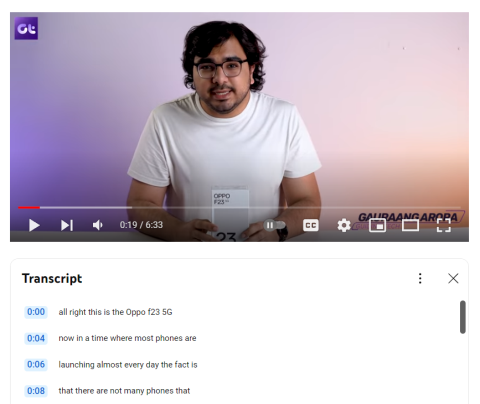
يعد YouTube منصة شائعة توفر مصدرًا رائعًا للمعلومات حول مواضيع مختلفة. ومع ذلك، في هذا العالم سريع الخطى، قد لا يكون لدينا الوقت لمشاهدة مقطع فيديو كامل. ومن ثم، فإن أفضل طريقة هي الحصول على ملخص لمقاطع الفيديو هذه. لحسن الحظ، هذا ممكن إذا كنت تعرف كيفية الحصول على نسخة من مقاطع فيديو YouTube.
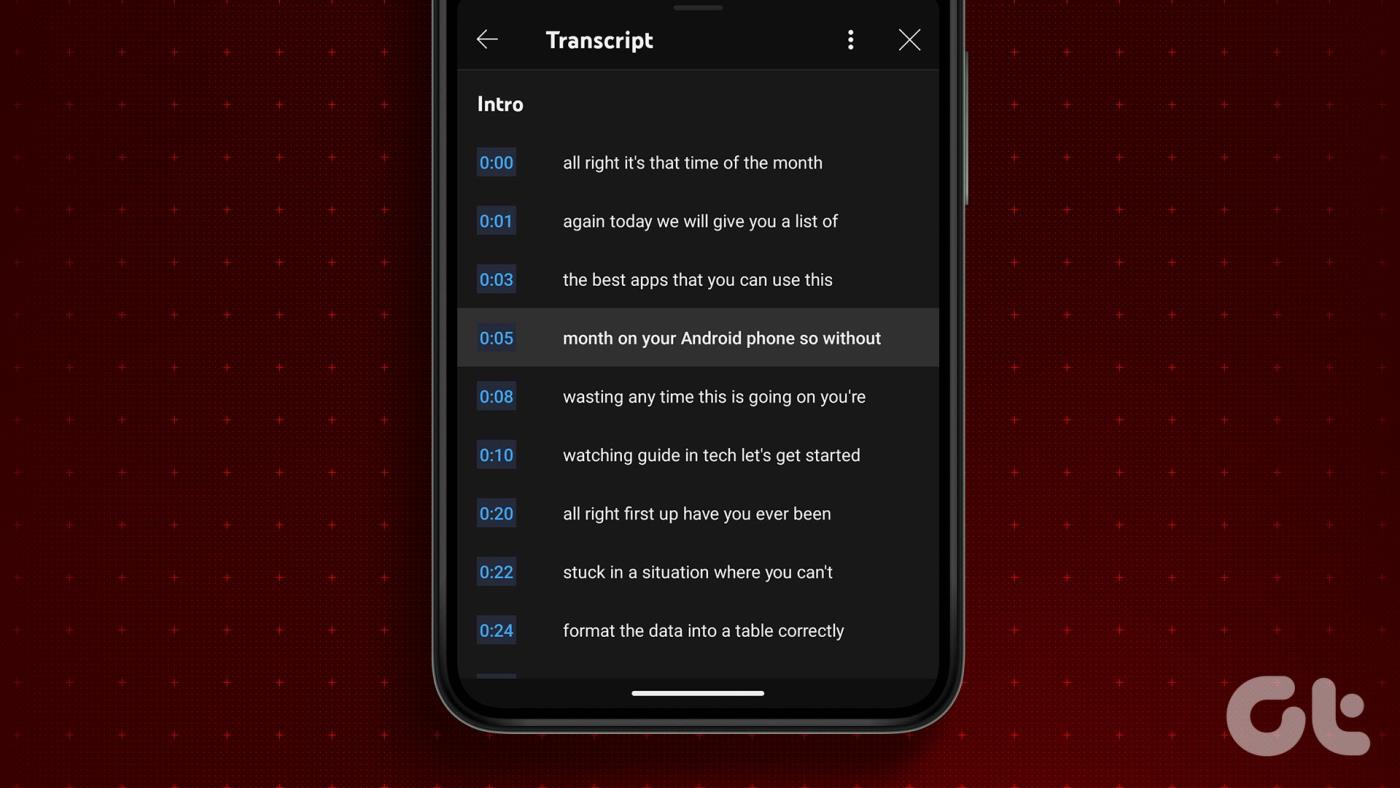
ولكن قبل ذلك، ما هو هذا النص، وكيف يمكنك العثور على مقاطع فيديو YouTube وفتحها على الهواتف الذكية وأجهزة الكمبيوتر لديك؟ اتبع هذا الدليل الأبسط لمعرفة ذلك.
قد تكون في حيرة من أمرك بشأن ما يدور حوله نسخ فيديو YouTube. نص YouTube هو تمثيل نصي لصوت الفيديو الذي تشاهده على النظام الأساسي. ببساطة، إنها نفس التسمية التوضيحية على YouTube التي تظهر مع كل مقطع فيديو. وبصرف النظر عن ذلك، يمكن للمستخدمين أيضًا تحميل التسميات التوضيحية أو السماح لموقع YouTube بإنشائها تلقائيًا.
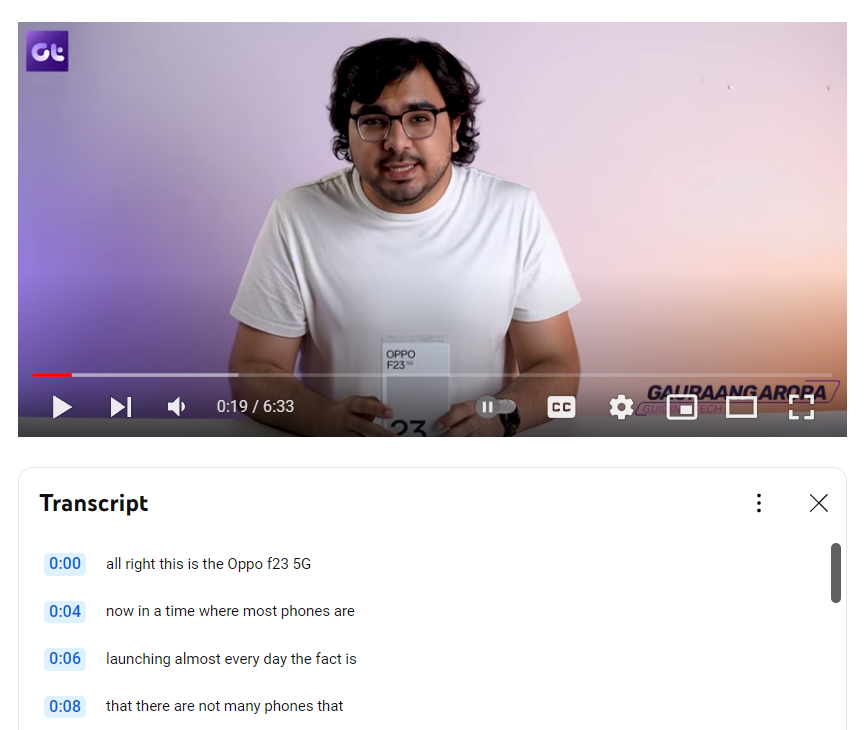
النصوص مفيدة لأسباب مختلفة:
الآن بعد أن أصبحت على دراية تامة بماهية النسخ على YouTube، فقد حان الوقت لننظر في كيفية العثور على النسخ الصوتي لفيديو YouTube وفتحه.
كيفية البحث عن نص فيديو YouTube وفتحه على الويب
إذا كنت تشاهد YouTube على جهاز الكمبيوتر، فمن السهل جدًا العثور على نصوص فيديو YouTube وفتحها. علاوة على ذلك، هناك عدة طرق للقيام بذلك.
افتراضيًا، يوفر موقع YouTube خيارًا للحصول على نص مقاطع فيديو YouTube. ولهذا عليك أن:
الخطوة 1: افتح مقطع فيديو YouTube الذي تريد نسخه على متصفحك.
الخطوة 2: اضغط على أيقونة النقاط الثلاث بجوار زر التنزيل.
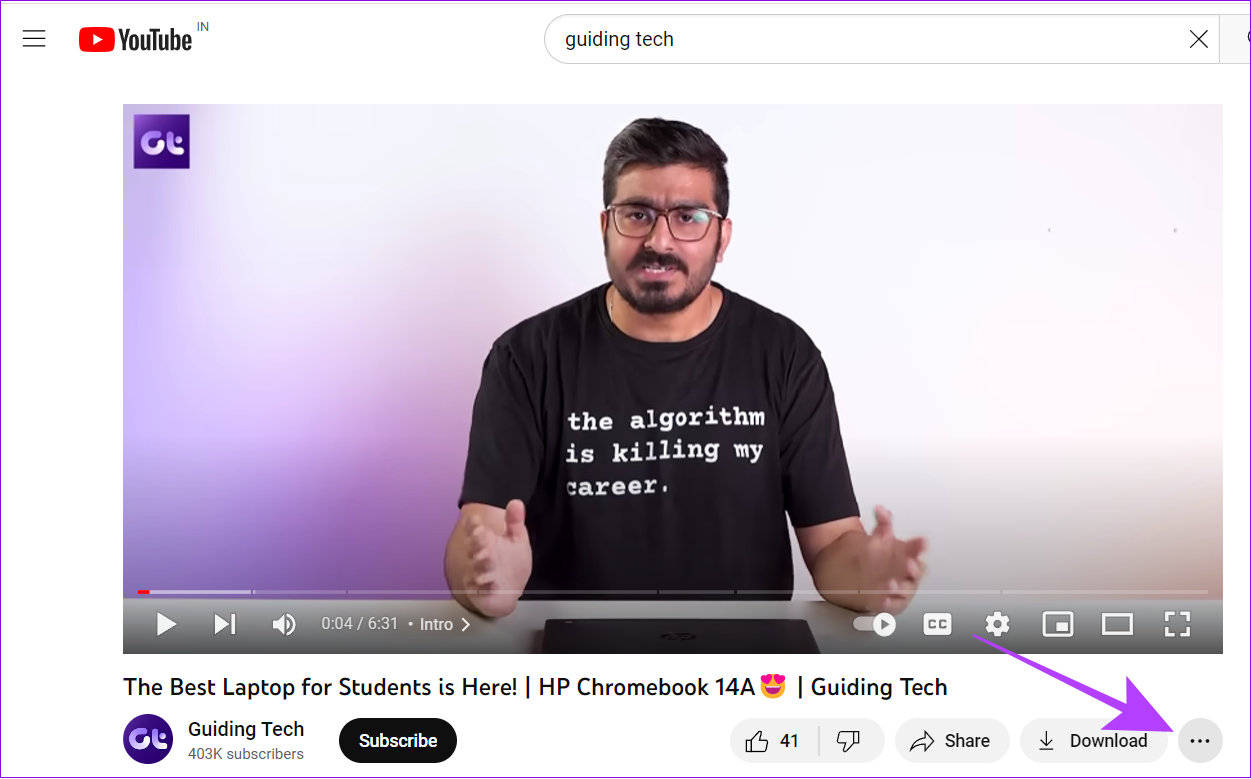
الخطوة 3: حدد إظهار النص.
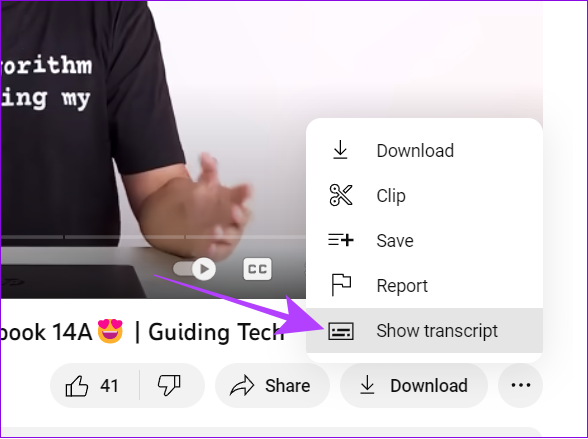
هنا، سوف تحصل على نسخة من فيديو YouTube على جهاز الكمبيوتر الخاص بك بالإضافة إلى الطابع الزمني.
لقد غيرت النماذج اللغوية مثل ChatGPT طريقة قيامنا بالأشياء عبر الإنترنت. يمكنك أيضًا العثور على نصوص فيديو YouTube وفتحها على الويب. إليك الطريقة:
الخطوة 1: قم بزيارة الرابط أدناه في متصفحك لفتح ملحق "YouTube وملخص المقالات المدعوم من ChatGPT".
لقد أضفنا الرابط إلى الامتداد لكل من المتصفحات المستندة إلى Chromium وSafari.
تنزيل للمتصفحات المستندة إلى Chromium
الخطوة 2: اضغط على "إضافة إلى Chrome".

الخطوة 3: انقر فوق إضافة ملحق للتأكيد.
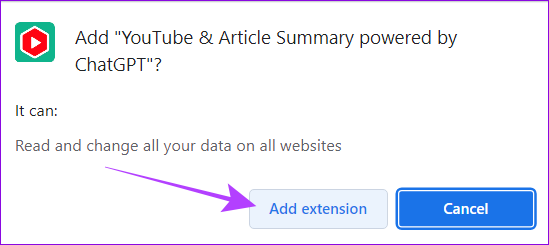
الخطوة 4: الآن، يمكنك تحميل أي فيديو على YouTube، وسيبدأ الامتداد تلقائيًا في نسخ الفيديو.
إلى جانب تزويدك بنسخ الفيديو، يمكنك الحصول على الملخص باستخدام ChatGPT، أو نسخ النسخ بالكامل، أو مزامنته وفقًا لفيديو YouTube. يمكنك مراجعة دليلنا حول كيفية إزالة تثبيت الإضافات من Chrome إذا كنت لا ترغب في استخدام الإضافة.
3. استخدم الأدوات عبر الإنترنت لإنشاء النص
بالإضافة إلى ذلك، ستتيح لك العديد من الأدوات عبر الإنترنت الحصول على نص مقاطع فيديو YouTube. سنستخدم YouTube Transcript للقيام بذلك. وإليك كيفية استخدامه.
الخطوة 1: أولا، قم بزيارة الرابط التالي في متصفحك.
الخطوة 2: الصق رابط الفيديو في مربع الحوار واضغط على Go.
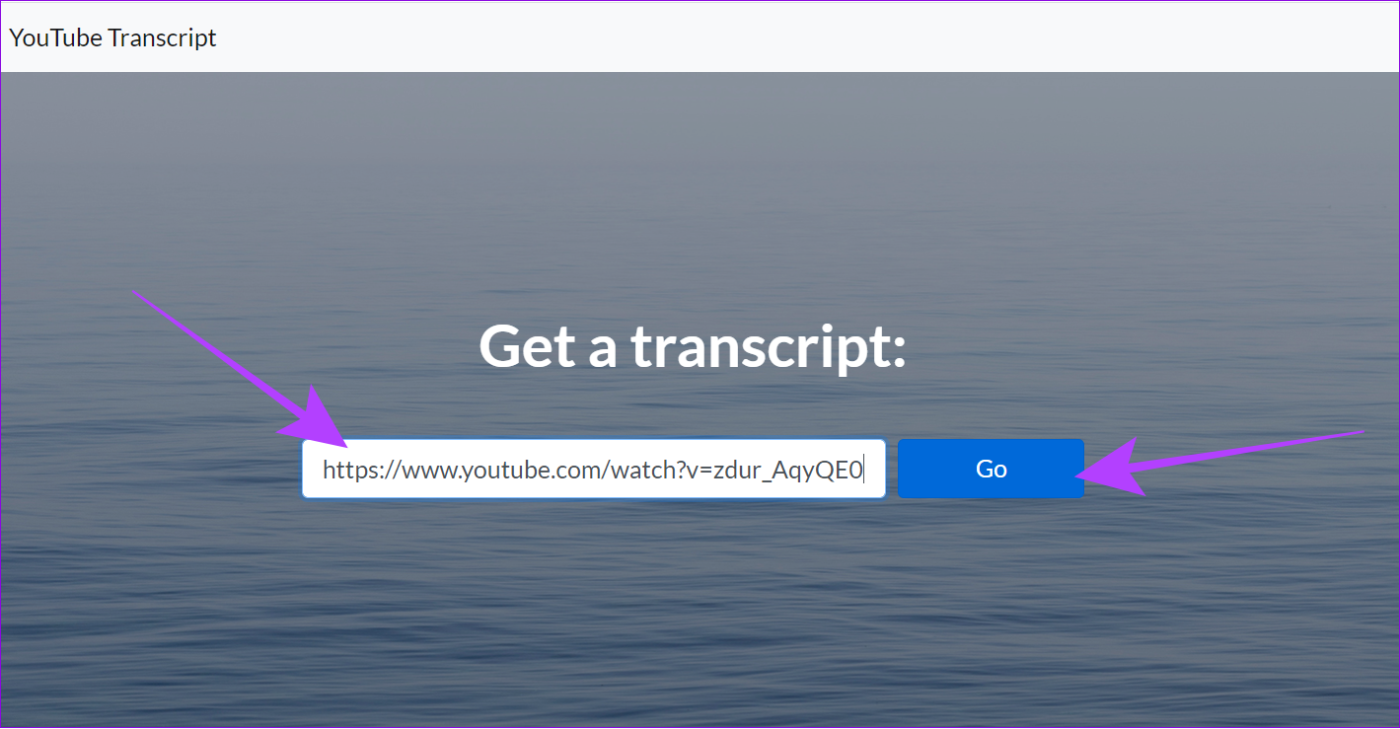
الخطوة 3: من هنا، يمكنك نسخ نسخة الفيديو.
نصيحة: يمكنك أيضًا التحقق من التمرير التلقائي لتمكين الترجمة وفقًا للفيديو.
لتنزيل التسميات التوضيحية الكاملة لهذا الفيديو، ما عليك سوى تحديد النص، ثم النقر بزر الماوس الأيمن ثم تحديد نسخ ولصقه أينما تريد.
كيفية الحصول على نسخة من مقطع فيديو على YouTube على Android وiPhone
بينما يمكن لمستخدمي الكمبيوتر الشخصي العثور على نص مقاطع فيديو YouTube وفتحه على الويب، فإن هذا غير متوفر في عرض الهاتف المحمول للهواتف الذكية. ومع ذلك، لا يزال هناك حل بديل. إليك الطريقة:
الخطوة 1: افتح YouTube على أي من المتصفحات المفضلة لديك على هاتفك الذكي.
الخطوة 2: الآن، اضغط على قائمة الهامبرغر واختر "عرض موقع سطح المكتب".
ملاحظة: اعتمادًا على المتصفح الذي تستخدمه، قد يكون هناك اختلاف طفيف بين موضع قائمة الهامبرغر واسم قائمة وضع سطح المكتب.
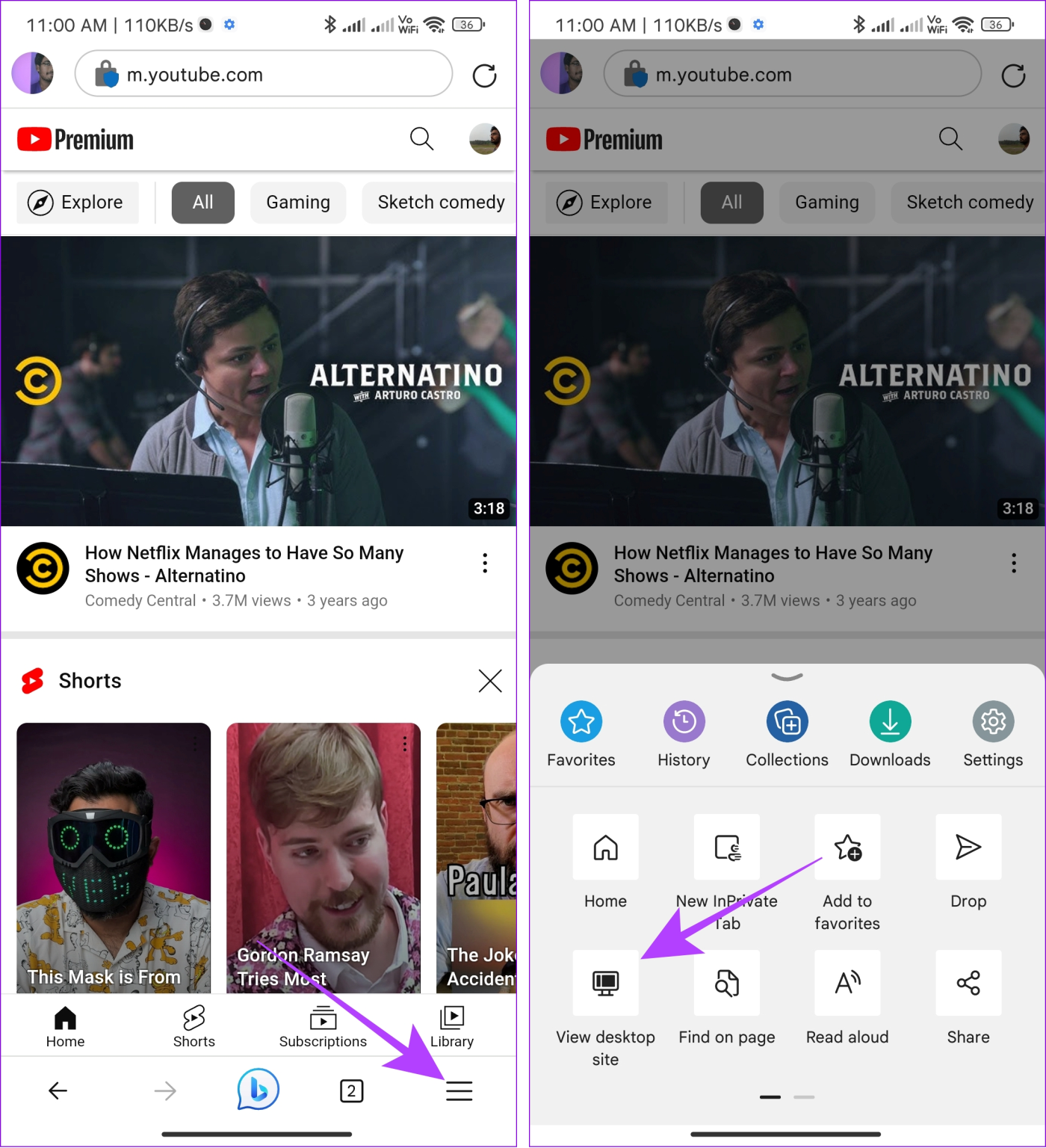
الخطوة 3: الآن، افتح الفيديو الذي تريد نسخه.
الخطوة 4: اضغط على أيقونة النقاط الثلاث بجوار زر التنزيل.
نصيحة: لتسهيل تحديد الخيارات، قم بالتكبير والتصغير، ثم حدد الخيارات التي تختارها.
الخطوة 5: حدد إظهار النص.
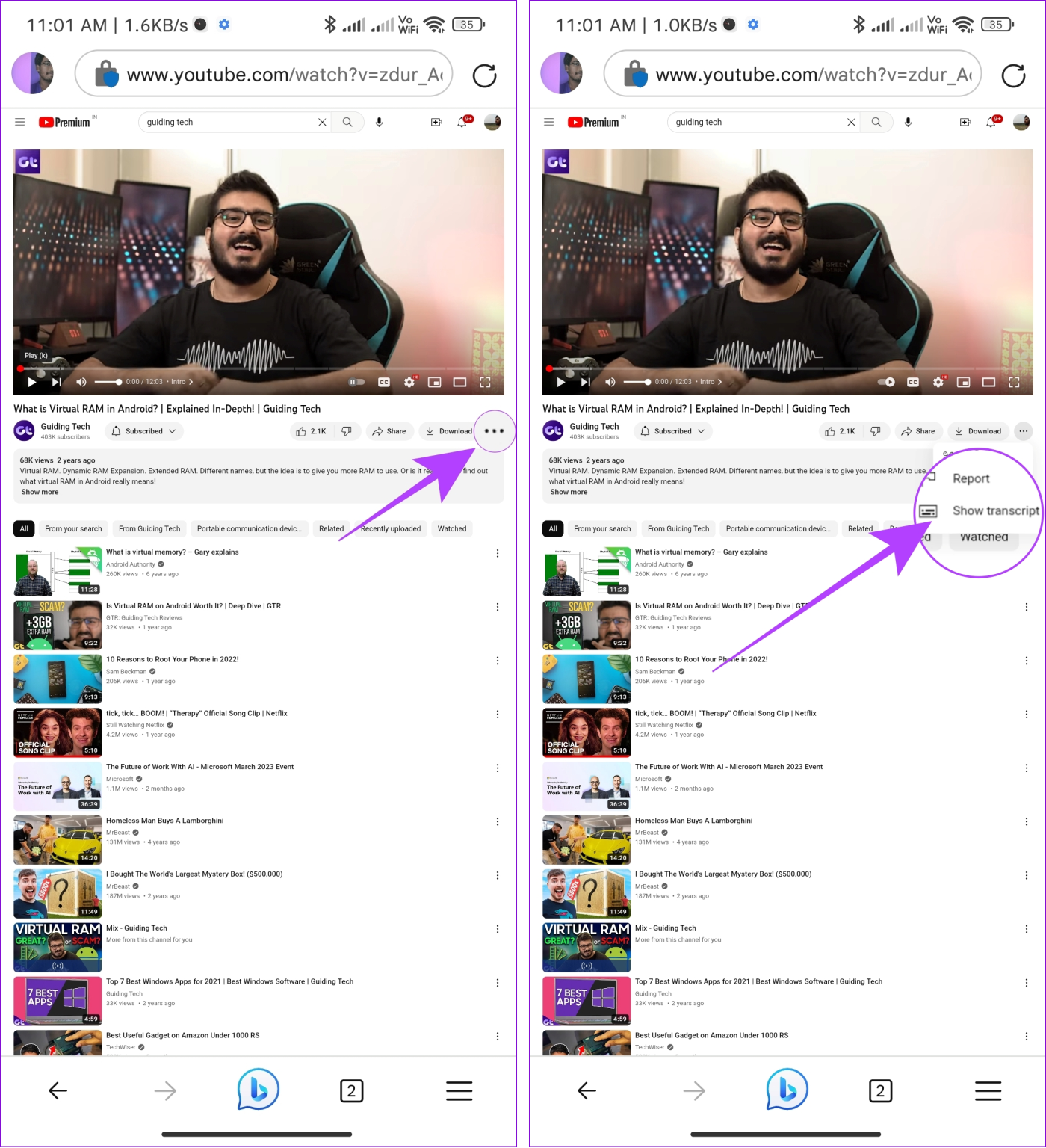
بينما شاركنا جميع الطرق لنسخ مقطع فيديو على YouTube، كيف يمكنك تنزيلها؟ حسنًا، هذا سهل جدًا. بعد اتباع أي من الطرق المذكورة أعلاه لتمكين النسخ على YouTube، اتبع الخطوات التالية:
الخطوة 1: اضغط على النقاط الثلاث فوقها.
الخطوة 2: اختر تبديل الطوابع الزمنية.
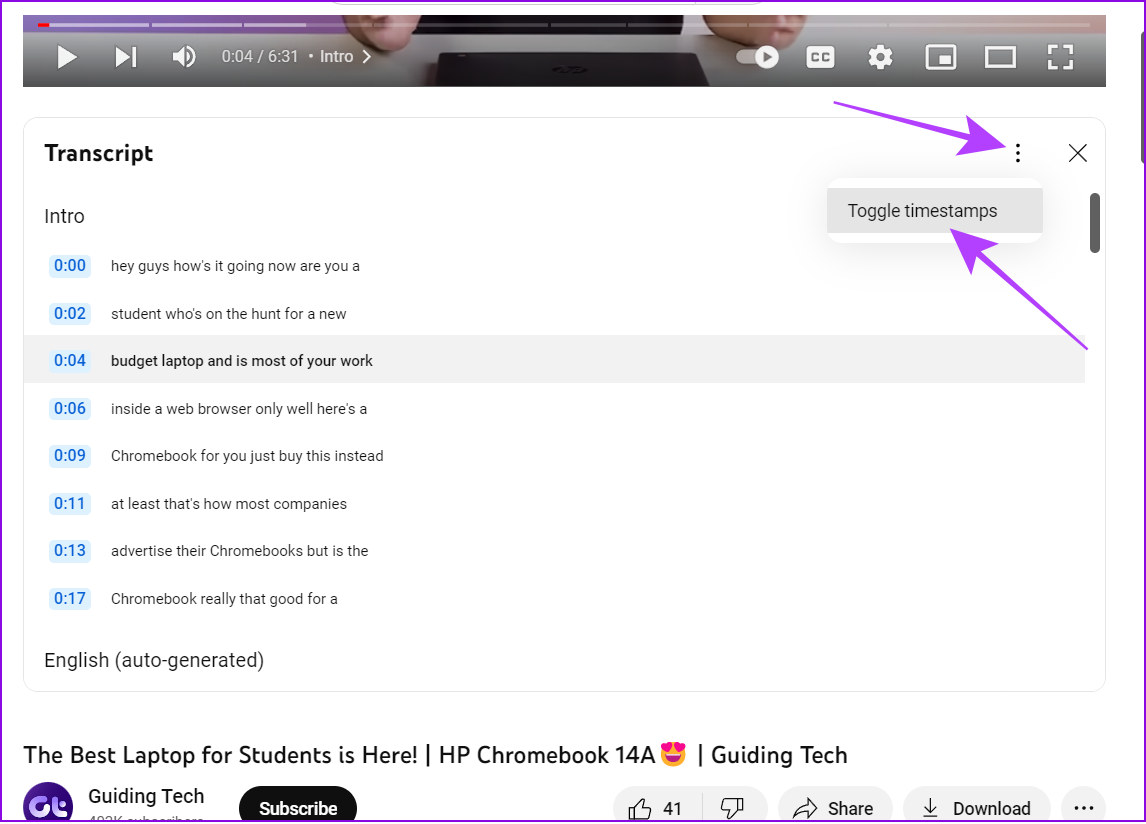
الآن، ستشاهد نسخ فيديو YouTube بدون طوابع زمنية. بعد ذلك، ما عليك سوى تحديدها ونسخها ولصقها في المكان الذي تريد.
اقرأ أيضًا : كيفية مشاركة الحافظة بين Mac أو Windows وAndroid
1. لماذا لا يمكنني فتح النص على YouTube؟
إذا لم تتمكن من الحصول على نسخة من مقطع فيديو على YouTube، فقد لا يحتوي على ترجمة . انتظر حتى يكتشف YouTube التسميات التوضيحية تلقائيًا ويمكّنها أو يقوم منشئ المحتوى بتحميل التسميات التوضيحية بنفسه.
2. هل تحتوي جميع مقاطع فيديو YouTube على نصوص؟
لا، لا تتوفر نصوص YouTube إلا للغة المدعومة ما لم يقم المنشئ بتحميل التسميات التوضيحية يدويًا.
باستخدام هذا الدليل، نأمل أن تكون قادرًا على الحصول على نسخة من مقطع فيديو على YouTube ومعرفة كل شيء عنه دون مشاهدته. ومع ذلك، لفهم السياق بشكل أفضل، يمكن أن تساعد مشاهدة العناصر المرئية مع التسميات التوضيحية.
مع هاتف Galaxy S22، يمكنك بسهولة تمكين أو تعطيل التدوير التلقائي للشاشة لتحسين تجربة الاستخدام.
إذا كنت ترغب في معرفة ما الذي حذفته سابقًا أو الإجابة عن كيفية مشاهدة التغريدات المحذوفة على Twitter، فهذا الدليل مناسب لك. اقرأ المدونة لتجد إجابتك.
هل سئمت من جميع القنوات التي اشتركت فيها؟ تعرف على كيفية إلغاء الاشتراك في جميع قنوات اليوتيوب مرة واحدة بسهولة وفاعلية.
هل تواجه مشاكل في استقبال أو إرسال الرسائل النصية على هاتف Samsung Galaxy؟ إليك 5 طرق فعالة لإعادة ضبط إعدادات الرسائل على Samsung.
إذا بدأ جهاز Android الخاص بك في الشحن الاحتياطي تلقائيًا، اتبع هذه الخطوات الفعالة لتعطيل هذه الميزة وإصلاح المشكلة بسهولة.
تعرف على كيفية تغيير اللغة ونغمة الصوت في تطبيق Bixby Voice بسهولة، واكتشف خطوات بسيطة لتحسين تجربتك مع مساعد Samsung الصوتي الذكي.
تعلم كيفية دفق Zoom Meeting Live على Facebook Live و YouTube بشكل سهل وفعال. خطوات تفصيلية ومتطلبات أساسية لتتمكن من بث اجتماعاتك مباشرة.
هل تواجه مشكلة في إرفاق الملفات في Gmail؟ نوضح لك 8 حلول فعّالة لمساعدتك في حل هذه المشكلة وإرسال ملفاتك بسلاسة.
هل تريد العثور على شخص محدد على Telegram؟ فيما يلي 6 طرق سهلة يمكنك استخدامها للبحث عن الأشخاص على Telegram بسهولة ويسر.
استمتع بمشاهدة مقاطع فيديو YouTube بدون إعلانات مع هذه الطرق الفعالة.







